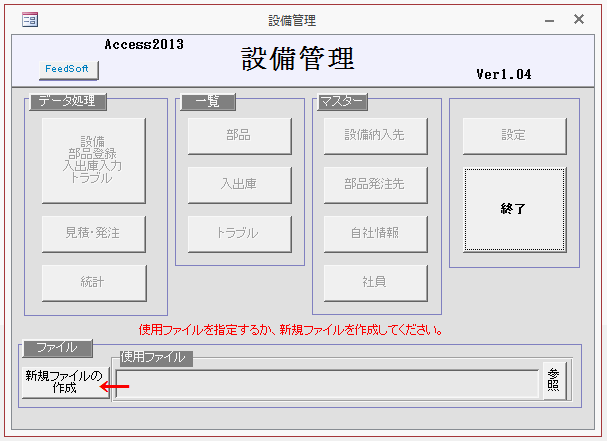
1.ファイル名を入力します。
2.作成するフォルダを指定します。
3.開始ボタンをクリックします。
これで新規データファイルが作成できます。
データファイルは部署別やライン別などいくつでも作成でき、切り替えて使用できます。
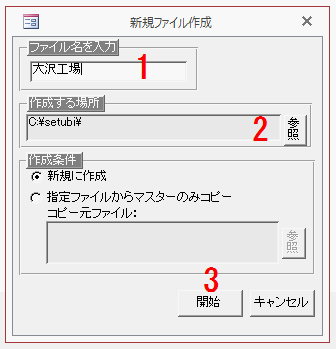
事前にマスターデータを登録しておくと、毎回使うようなデータを入力しなくてもいいので効率が上がります。
初めに[自社情報]マスターを登録します。
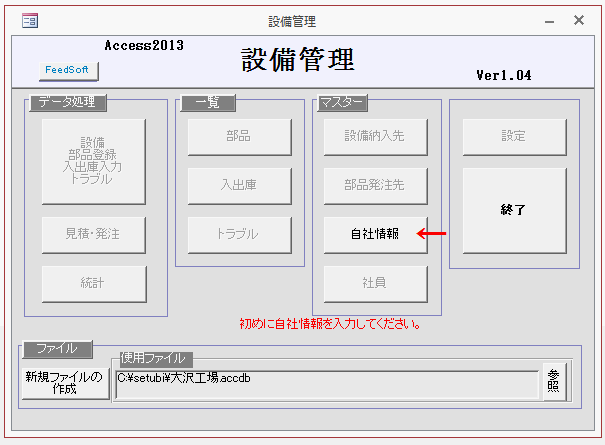
■自社情報マスターの登録
1.データを入力します。
2.[追加]ボタンかF12キーを押します。
以上を繰り返し登録します。
修正する場合は、右の一覧表から修正したいデータをクリックします。
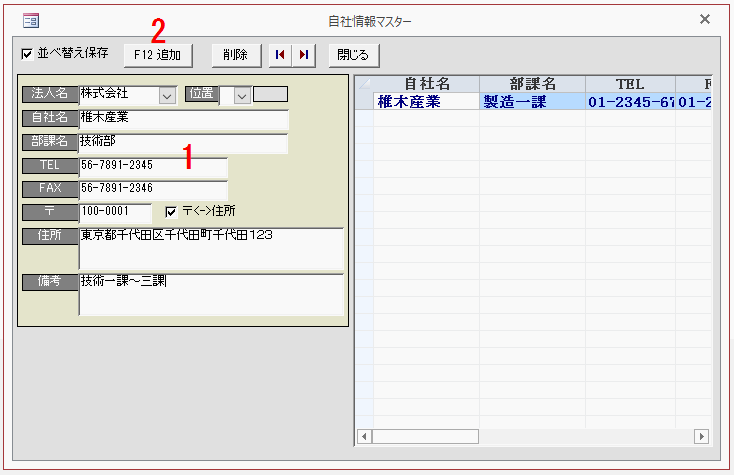
自社情報マスターを登録すると、[設備納入先][部品発注先][社員]マスターを登録できるようになります。
■設備納入先マスターの登録
1.データを入力します。
2.[追加]ボタンかF12キーを押します。
以上を繰り返し登録します。
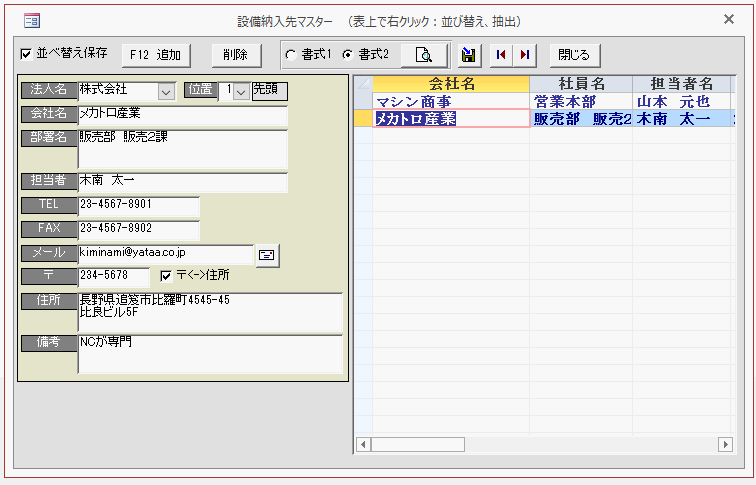
■部品発注先マスターの登録
1.データを入力します。
2.[追加]ボタンかF12キーを押します。
以上を繰り返し登録します。

■社員マスターの登録
1.データを入力します。
2.[追加]ボタンかF12キーを押します。
以上を繰り返し登録します。
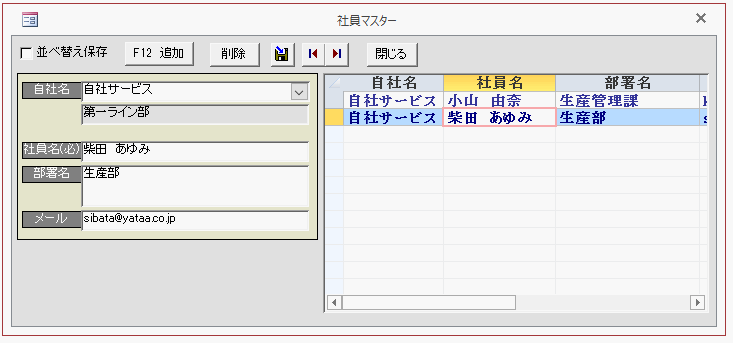
「設備 部品登録 入出庫入力 トラブル」ボタンをクリックします。
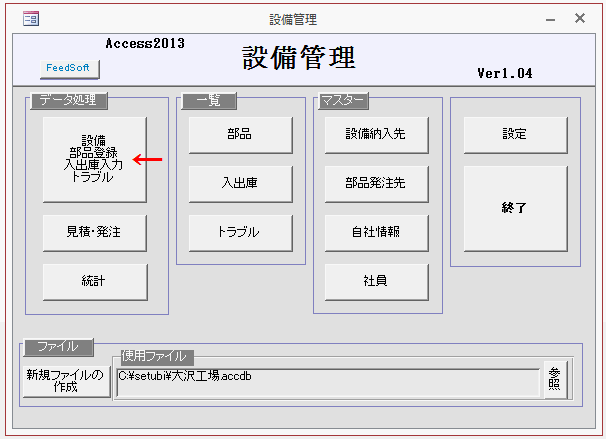
1.設備データを入力します。
2.[追加]ボタンかF12キーを押します。
以上を繰り返し、管理する設備を全て登録します。
3.部品を登録するには、下の表から設備を選択し[部品登録]ボタンをクリックします。
4.部品入出庫を入力するには、下の表から設備を選択し[部品入出庫]ボタンをクリックします。
5.設備のトラブルを入力するには、下の表から設備を選択し[トラブル]ボタンをクリックします。
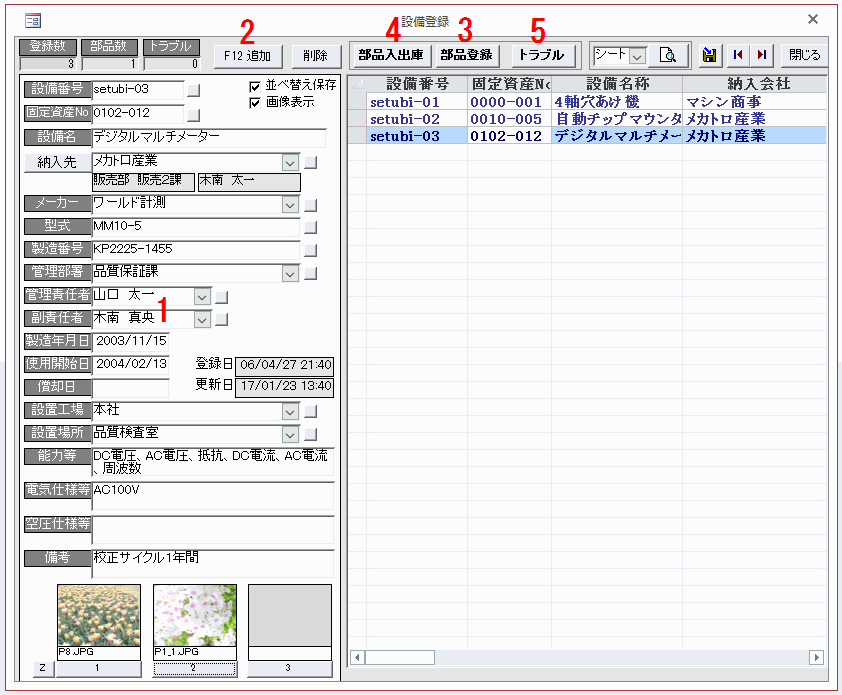
■1つの設備に使用する部品を登録します。
1.部品データ・発注先・在庫数などを入力します。
・発注先は事前に登録した発注先マスターから選択します。
・部品画像を登録するには、画像枠の上で右クリックするか、画像下の番号ボタンをクリックし行います。
2.[追加]ボタンかF12キーを押します。
以上を繰り返し、管理する全ての部品を登録します。
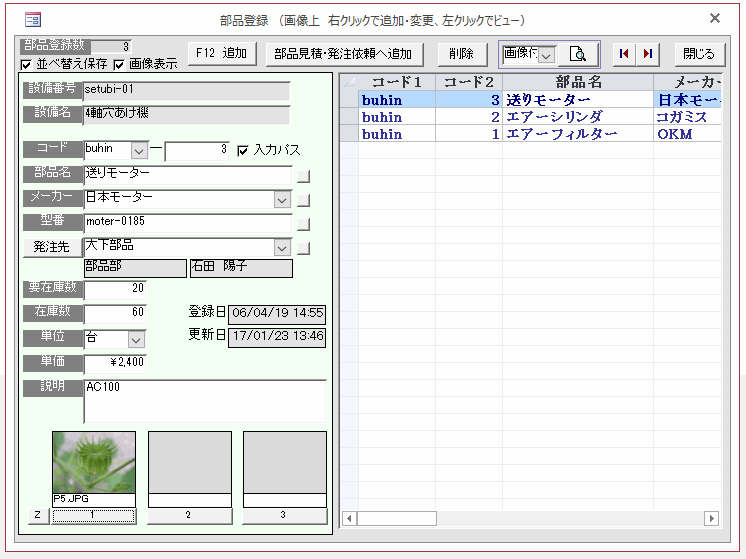
■部品の入出庫数を入力します。
1.入力する部品を選択します。
2.日付と担当する社員を選択し、入庫数・出庫数を入力します。
3.[追加]ボタンかF12キーを押します。
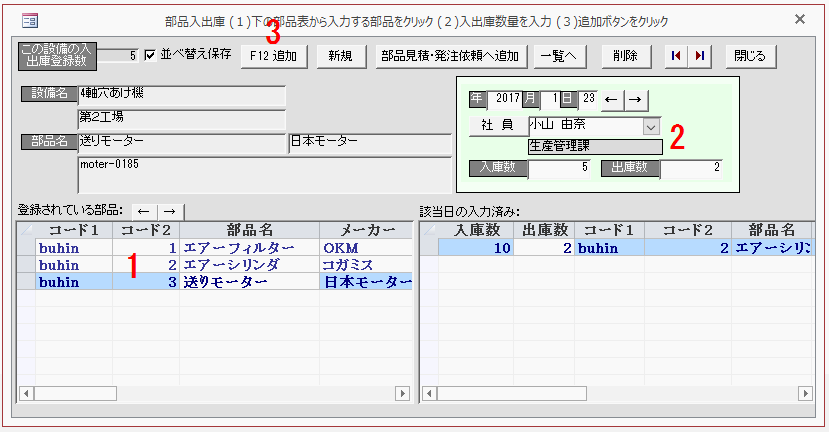
■設備のトラブルを入力します。
1.日付~対策内容を入力します。
2.[追加]ボタンかF12キーを押します。
トラブル画像を登録するには、画像枠の上で右クリックするか、画像下の番号ボタンをクリックし行います。
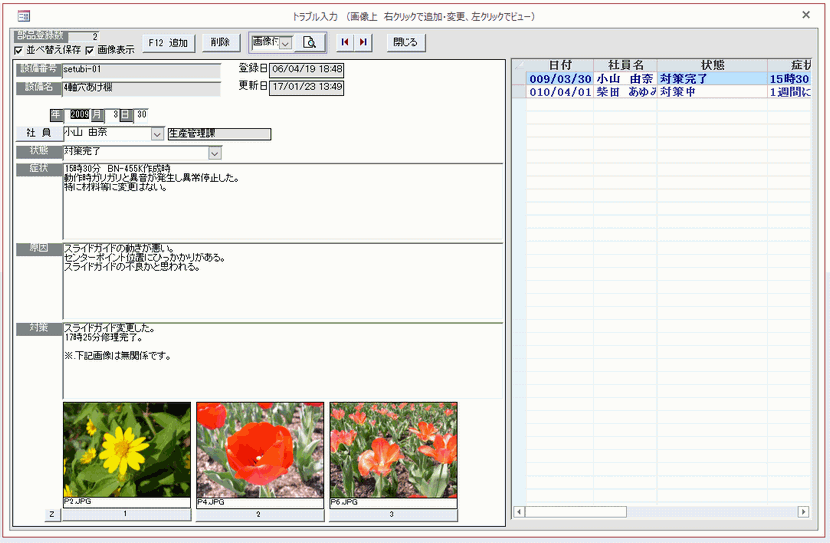
トラブルシートの印刷結果
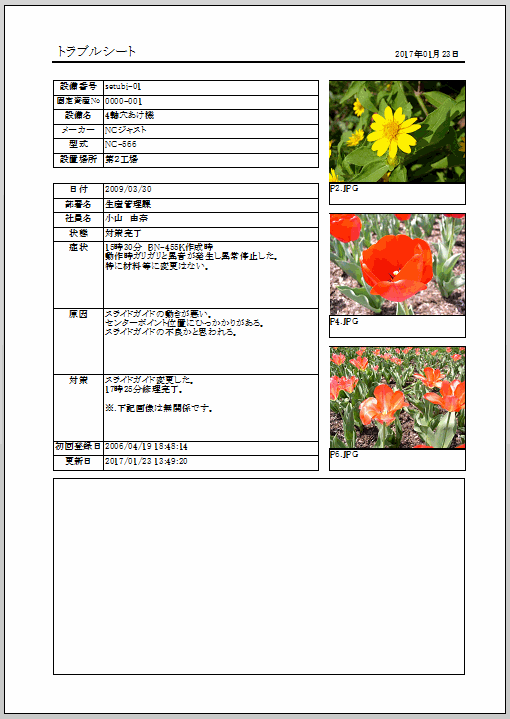
メインメニューの「設備 部品登録 入出庫入力 トラブル」ボタンをクリックし、設備登録画面に移動します。
1.見積・発注する部品を使用している設備を選択します。
2.「部品登録」ボタンをクリックします。

1.見積・発注する部品を右の表から選択します。
2.[部品見積・発注依頼へ追加]ボタンをクリックします。
![[部品見積・発注依頼へ追加]ボタンをクリックする](image/image14.gif)
メインメニューに戻り[見積・発注]ボタンをクリックします。
![メインメニューに戻り[見積・発注]ボタンをクリックする](image/image15.gif)
1.見積依頼書を作成するか、注文書を作成するかを選択します。
2.発注先の会社や、発注する社員を選択します。
3.印刷する部品にチェックを入れます。
4.[印刷]ボタンをクリックします。
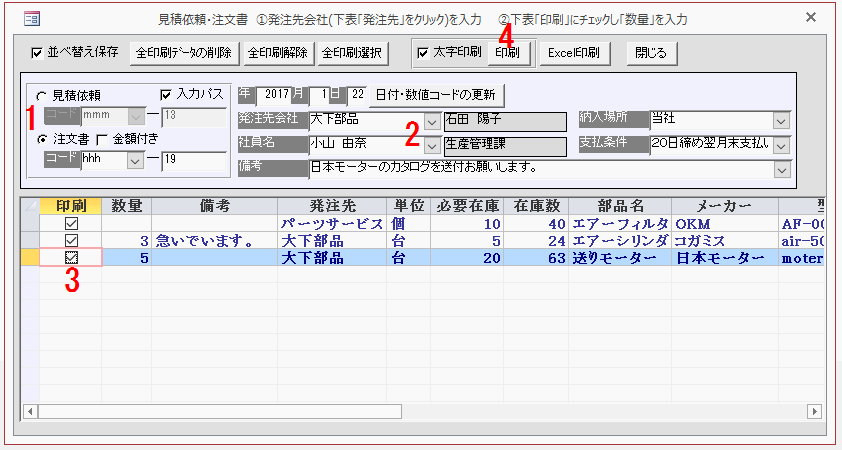
作成した注文書です。
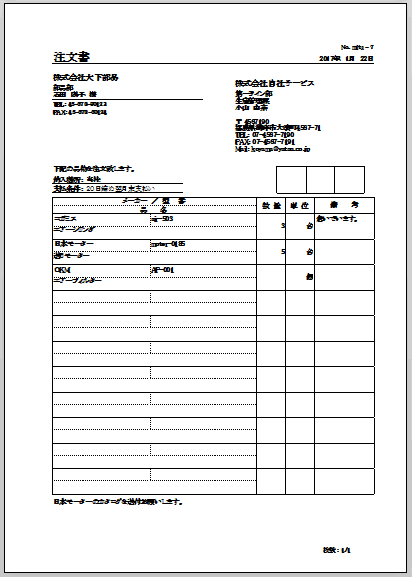
メインメニューの[統計]ボタンをクリックします。
作成する「集計期間」と「レポート」を選択します。
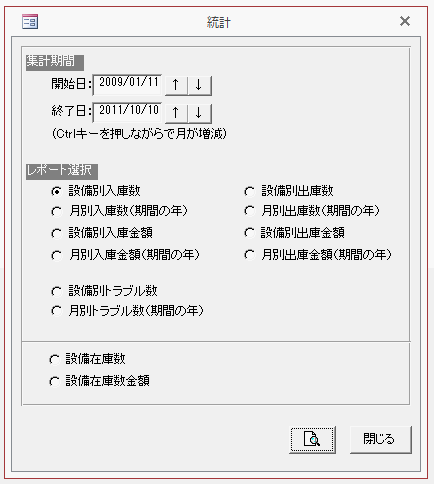
作成した「月別トラブル回数」の統計グラフです。

メインメニューの[部品][入出庫][トラブル]ボタンをクリックします。
■部品一覧
在庫過不足のチェック・在庫金額の集計・あいまい抽出などができます。

■入出庫一覧
期間抽出・入庫金額、出庫金額の集計・あいまい抽出などができます。

■トラブル一覧
検索・あいまい抽出などができます。
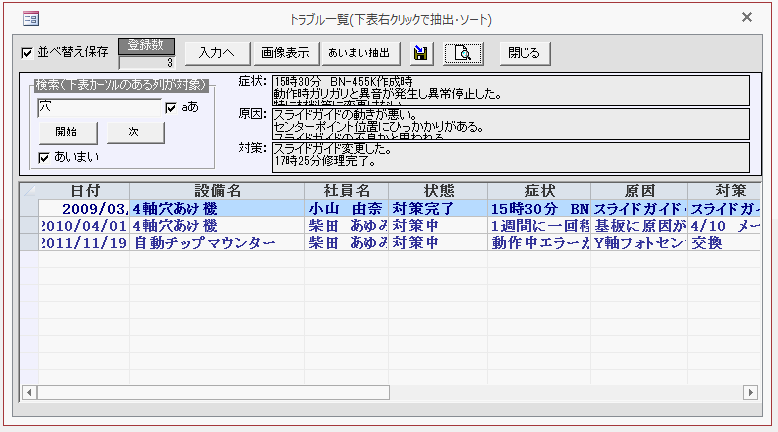
 Home
Home 製造・生産ソフト
製造・生産ソフト